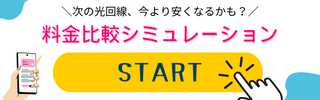ネット回線を引っ越し先でも継続利用する方法は?引っ越しにかかる費用はいくら?などネット回線の引っ越しについて悩んでいませんか。 結論、ネット回線を引っ越し先でも継続利用したい場合は、契約中の回線事業者で「引っ越し手続き」を行いましょう。 引っ越し手続きにかかる費用は、基本的には開通工事費のみ。手続きをすれば解約違約金などは発生しないので、最小限の費用負担でネット回線の引っ越しが可能です。 ただし、利用中のネット回線の状況によっては、撤去工事費や工事費の残債が発生し、高額の請求が発生することも・・。 そのため、自分の場合はネット回線の引っ越しにいくらかかるのか、この記事を読んで事前に確認しておきましょう。●ネット回線を継続利用するための手続き方法は?●ネット回線の引っ越しにかかる費用は?●引っ越し手続きと乗り換えはどっちがおすすめ?●引っ越しでネットの開通が間に合わない場合は?
最後まで読むことで、ネット回線の引っ越しを損することなくスムーズにすることができます。是非参考にしてください。
目次
ネット回線は引っ越しで継続利用できる?
結論から言うと、ネット回線は利用中のサービスで手続きをすれば、引っ越し先でも継続利用することが可能です。乗り換えや解約をするわけではないので、もちろん違約金などは支払う必要はありませんが、完全に無料ではありません。一部必要な費用もあります。それではネット回線の引っ越しにはどういった費用が必要なのでしょうか?次の章で詳しく紹介していきます。
ネット回線の引っ越しにかかる費用
ネット回線の引っ越しにかかる費用は次の3つ。・開通工事費(事務手数料)・撤去工事費・工事費の残債
基本的に引っ越しにかかる費用は「引っ越し先の開通工事費」のみです。
ただし物件によって撤去工事が必要な場合や、現在のネット回線の工事費残債がある場合は、それぞれ費用が必要です。詳しく紹介していきますね。開通工事費
ネット回線の引っ越しをする場合、新居での開通工事費が必要になります。
| 光回線 | 開通工事費 | 事務手数料 | |
|---|---|---|---|
| ドコモ光 | 同 エリア | 戸建:9,900円 マンション:8,250円 | 2,200円 |
| 別 エリア | 戸建:19,800円 マンション:16,500円 | ||
| ソネット光 | 同 エリア | 9,900円 | - |
| 別 エリア | 26,400円 | ||
| auひかり | 全 エリア | 戸建:41,250円 マンション:33,000円 | 880円 |
上記の表のとおり引っ越し先の開通工事費は、大体1万円程度が相場。
例外として、東日本と西日本のエリアをまたぐ引っ越しの場合は、開通工事費が20,000円近くかかることもあります。
引っ越しの際の開通工事費は、それぞれのネット回線のホームページに詳しい金額が記載されているので、心配な方は手続き前によく確認してくださいね。工事費無料のネット回線もある
ネット回線の中には、引っ越しの工事費無料のキャンペーンを実施しているサービスもあります。 僕が調べた中では、以下の3社が引っ越し無料キャンペーンを実施していました。
▼工事費無料キャンペーン実施のネット回線 ・ソフトバンク光 ・NURO光 ・ビッグローブ光
上記の3社でも、ソフトバンク光とビッグローブ光は、引っ越しの手続きをすれば、自動的に開通工事費が完全無料になります。 ただし、NURO光は引っ越しキャンペーンの手続きをしないと特典が適用されないので忘れないようにしましょう。
撤去工事費
利用中のネット回線で、退去時に撤去工事が必要な場合は、撤去工事の費用も必要になります。
| 光回線 | 撤去工事費 | 撤去工事 の必要性 |
|---|---|---|
| ・フレッツ光 ・光コラボ回線 ※ドコモ光、ソフトバンク光、 ソネット光など | 無料 | 任意 |
| auひかり | 31,680円 | 必須 |
| ビビック光 | 5,500円 | 必須 |
| コミュファ光 | 11,000円 | 必須 |
上記の表の通り、フレッツ光や光コラボの撤去工事は任意です。
auひかり、コミュファ光、ビビック光は引っ越し時に必ず撤去工事が必要。上記の料金が必ずかかることを、頭に入れていきましょう。
他のネット回線も撤去工事は任意ですが、費用が掛かることもあります。それぞれの受付窓口でいくらかかるのか確認しましょう。工事費の残債
引っ越し時に利用中のネット回線の工事費残債がある場合は、その分の支払いも引き続き請求されます。
例えば、A社のネット回線で利用開始から1年で引っ越しをする場合… (工事費の総額:330円×50回)-(1年に支払った工事費:330円×12回) =残り330円×38回の工事費は、請求される!
工事費の残債は、新居の開通工事費と合算して月々の支払いに上乗せされて請求されます。頭に入れておきましょう。
ネット回線引っ越しの手順
引っ越し手続きをする場合の手順は、以下になります。
▼ネット回線の引っ越し手順1.提供エリアの確認2.引っ越しの手続き3.ネット回線の撤去工事(必要な場合)4.ルーターの返却をする5.引っ越し先での開通工事6.ルーターの設定を行う
ネット回線の引っ越しにかかる期間は、大体1~2ヶ月。引っ越しが決まったら、できるだけ早く手続きを開始しましょう。
エリアの確認をする
手続きを行う前に、引っ越し先の住所が利用中のネット回線の提供エリア内であるか確認をしましょう。 というのも、引っ越し先が提供エリア外の場合は、ネット回線を継続利用できないから。 特にauひかり、NURO光や地方回線を使っているという方は、引っ越し先がエリア外である可能性大です。 エリアの確認は、利用中のネット回線の公式ホームページですることが可能。以下を参考にしてください。
●フレッツ光、光コラボ(東日本)はこちら
●フレッツ光、光コラボ(西日本)はこちら
●auひかりはこちら
●NURO光はこちらエリア外の場合は他社に乗り換える
引っ越し先がエリア外でネット回線の継続ができない場合は、ネット回線の乗り換えを検討しましょう。 ただし引っ越し手続きと異なり、ネット回線の乗り換えをする場合は解約違約金が必要になります。 乗り換え先によっては、キャッシュバック特典や違約金補填をしてくれるネット回線もあるので、それらのキャンペーンを加味した上で選ぶのがおすすめですよ。 乗り換え先のネット回線の選び方や乗り換えの手続き方法を、詳しく知りたい方はネット回線の乗り換えを解説!工事不要での乗り換えやベストな乗り換えタイミングの記事をご覧ください。
\今よりお得な光回線が見つかる/
引っ越し先での契約は他の光回線も検討を!
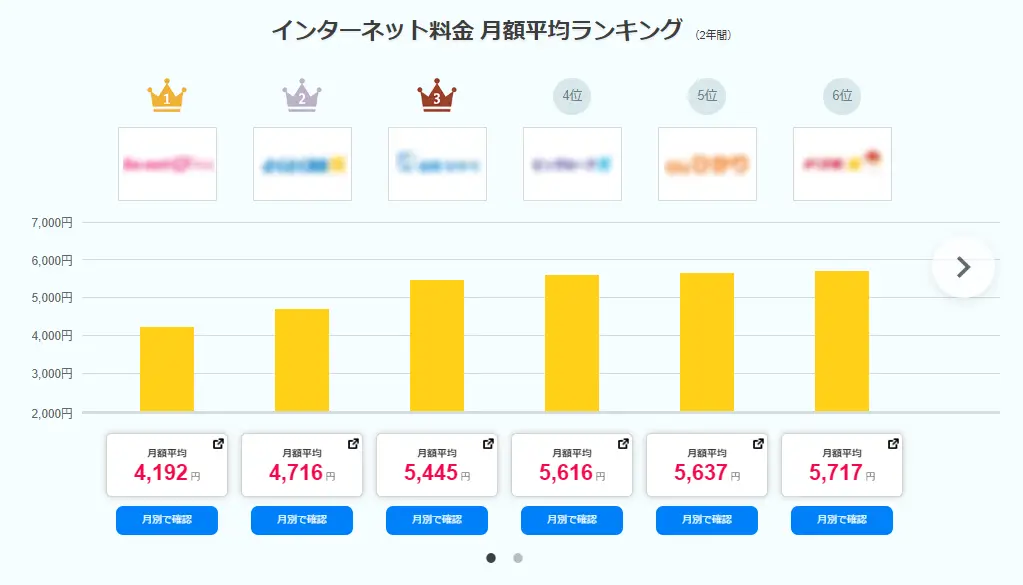
「住所」「マンションか一軒家か」を選ぶだけで、お得な光回線をシミュレーションできます。
キャッシュバックや工事費無料キャンペーンなどコミコミで、今よりお得な光回線が見つかるかも?
お得な光回線を探す引っ越しの手続きをする
ネット回線の引っ越し手続きは、『ネット回線公式ページ』『電話』『ショップ(ソフトバンクショップやドコモショップなど)』で行うことができます。
手続きの前には、以下の情報を準備しておきましょう。▼問い合わせ前に準備しておくこと・会員ID(契約書で確認できる)・引っ越し先の住所・引っ越し日時
ネット回線公式ホームページから手続きする場合は、申し込みフォームから申請後、担当オペレータ―から電話で連絡があります。その際に、引っ越し先の工事日を決定しましょう。
引っ越し手続きは1~2ヶ月前に行う
ネット回線の引っ越し手続きは、新居へ入居する1~2ヶ月前には行いましょう。
引っ越しの直前に手続きをしてしまうと、新居でインターネットを使えない期間が発生することになります。
というのも、引っ越し先の工事の予約は、申し込みから大体1ヶ月以降になることが多いため。
特に引っ越しシーズンの3月4月は、開通工事日の空きが2ヶ月以降になってしまうこともあります。気を付けてくださいね。ネット回線の撤去工事を行う
次のケースに該当する方は、現在利用中のネット回線の撤去工事が必要になります。
▼撤去工事が必要なケース・退去時に撤去工事が必須のネット回線を利用している(auひかり、ビビック光など)・マンションの管理会社に撤去工事の依頼を受けた
管理会社からの撤去工事依頼される場合は、退去手続きをする際に教えてくれることがほとんどです。 退去の手続きが遅くなりそうな場合は、事前に問い合わせておくといいでしょう。
撤去工事の申し込みから実施までの流れ
撤去工事の申し込みから実施までの流れは以下になります。
➀撤去工事の依頼をする
➁撤去工事日の日程調整をする
➂事前に決めた日程に撤去工事が行われる撤去工事当日は立ち合いが必要なので、予定を空けておきましょう。大体1~2時間程度で作業が完了します。
ルーターを返却する
家で使ってるONU(宅内機器)やWi-Fiルーターは、返却するか、引っ越し先まで持っていく必要があります。 引っ越し手続きの時に、オペレーターの人がONUやWi-Fiルーターをどうすればいいのか教えてくれるので、指示に従ってください。 ちなみに、返却をし忘れたり、引っ越し中に紛失した場合、10,000円程度の弁償金が発生することも。失くさないように注意しましょう。
引っ越し先で開通工事が行われる
事前に決めた日程に、引っ越し先で開通工事が行われます。 開通工事にかかる時間は、1~2時間。立ち合いも必要なので、予定を空けておいてくださいね。
▼開通工事の流れ ➀光ファイバーを引き込む ➁光コンセントを設置する ➂宅内機器を設置する
ルーターの設定を行う
開通工事が完了したら、ルーターの設定を行いましょう。
ルーターの設定には、利用中のネット回線から届く「開通のご案内」に記載されたIDとパスワードが必要になります。事前に用意しておいてください。
設定方法はそれぞれのルーターによって異なりますが、ここではどのルーターでも共通して設定できる方法を紹介します。➀PCとルーターをLANケーブルでつなぐ
➁Windowsスタートメニューで設定を開く
➂ネットワークとインターネットをクリック
➃ネットワークと共有センターをクリック
➄新しい接続またはネットワークのセットアップをクリック
➅インターネットに接続しますをクリック
➆IDとパスワードを入力して完了上記の流れでルーターの設定が完了したら、インターネットが使えるようになります。
ネット回線の引っ越しでよくある疑問
引っ越し手続きと乗り換えどっちがおすすめ?
ここまで新居で利用中のネット回線を継続するための引っ越し手続きの紹介をしてきました。
ただ、引っ越しのタイミングでネット回線の乗り換えをするという選択肢もありますよね。
僕個人の意見としては、新居へ入居するタイミングで乗り換えをするよりも、引っ越し手続きで継続して利用する方がお得であるように思います。
なぜなら、ネット回線を乗り換えることによって、以下の余計な費用の請求や手続きをしなければならないからです。・解約違約金が必要
・新たな契約期間の縛りが発生する
・解約手続き、新規申し込み手続きがそれぞれ必要解約違約金に関しては、高額キャッシュバック特典で、違約金を補填できるネット回線サービスも一定数あります。 ただし、キャッシュバックの受け取りにはオプション加入が必須条件であることや、複雑な手続きが必要などの落とし穴が隠されている場合も。 その上、解約手続きや新規申し込みの手続きをしなければならないとなると、相当の労力を使うことになってしまいます。 そのため利用中のネット回線に不満がないのであれば、引っ越し手続きをした方が結果的にお得だと言えるでしょう。
ネット開通が間に合わない時の対処法は?
入居日までにネット回線の開通が間に合わない場合、ネットが繋がるまで以下の方法で対処することをおすすめします。・スマホのデザリング機能を利用する・モバイルWi-Fiルーターをレンタルする
スマホのデザリングは、各キャリア0~500円程度で利用することが可能。ただ通信料の制限があるので注意してください。 また引っ越し特典として、WiMAXなどのWi-Fiルーターを日割り料金でレンタルできるネット回線もあるので、以下を参考にしてくださいね。
| レンタル料 | |
|---|---|
| ソフトバンク光 | 無料 |
| ソネット光 | 1ヶ月:4,378円 ※日割もOK |
| NURO光 | 1ヶ月:980円 2ヶ月以降:32円/日 |
利用中のネット回線にモバイルWi-Fiのレンタルサービスがないという人は、縛り無しWi-Fiのような契約期間の縛りがないWi-Fiルーターを契約してみるといいでしょう。
工事のキャンセルや日程変更はできる?
引っ越し先での工事をキャンセルしたい、日程を変更したい場合は、契約中のネット回線へ問い合わせをしてください。
工事日前であれば、無料でキャンセルでき、別の日に変更することができます。
ただし、申し込み自体をキャンセルする場合は解約となり、解約金や工事費の残債が発生するので注意しましょう。
また、手続きの段階では継続利用することがわかっていても、不動産や建物のオーナーから工事の許可をもらえない場合は、解約扱いとなってしまいます。まとめ

福岡県出身。早稲田大学在学中にネット回線メディア立ち上げた。2013年に大学卒業後、大手通信会社に就職。ネット回線・携帯の販売業務を経験後、販売企画戦略マネージャーとして従事。2020年3月に独立し、ネット回線メディアの拡大中。記事を読んだ方が「一番最適な光回線を選べること」や「快適にインターネットを使えるようになる」ことを目的にサイトを運営しています。所有資格はネットワークスペシャリスト。X(Twitter) 執筆者について続きを表示 ▼